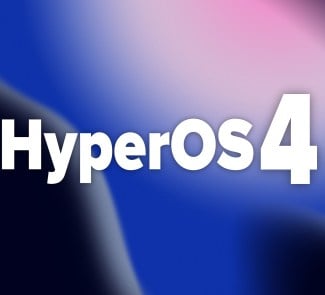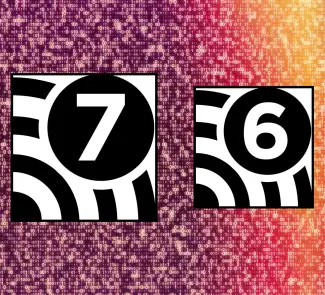Google te regala 15 GB de almacenamiento online para que llenes de mensajes, archivos y fotografías en servicios como Gmail, Drive o Fotos. Además, ese mismo espacio se puede llenar con copias de seguridad de tus teléfonos o dispositivos Android. Pero 15 GB se agotan rápidamente hoy en día. Así que, tarde o temprano, te toca hacer algo de limpieza y liberar espacio en Google. Algo que no te llevará mucho, pero que agradecerás, obviamente, al no tener que contratar más espacio online.
Para liberar espacio en tu cuenta de Google vamos a centrarnos en cuatro frentes –en los que suelen agotar el almacenamiento disponible con mayor frecuencia–. Me refiero a Gmail, Drive, Fotos y WhatsApp. Cada servicio tiene sus peculiaridades. Pero en todos es posible eliminar contenido antiguo y sacar más partido al almacenamiento gratuito.
Cómo liberar espacio en Gmail
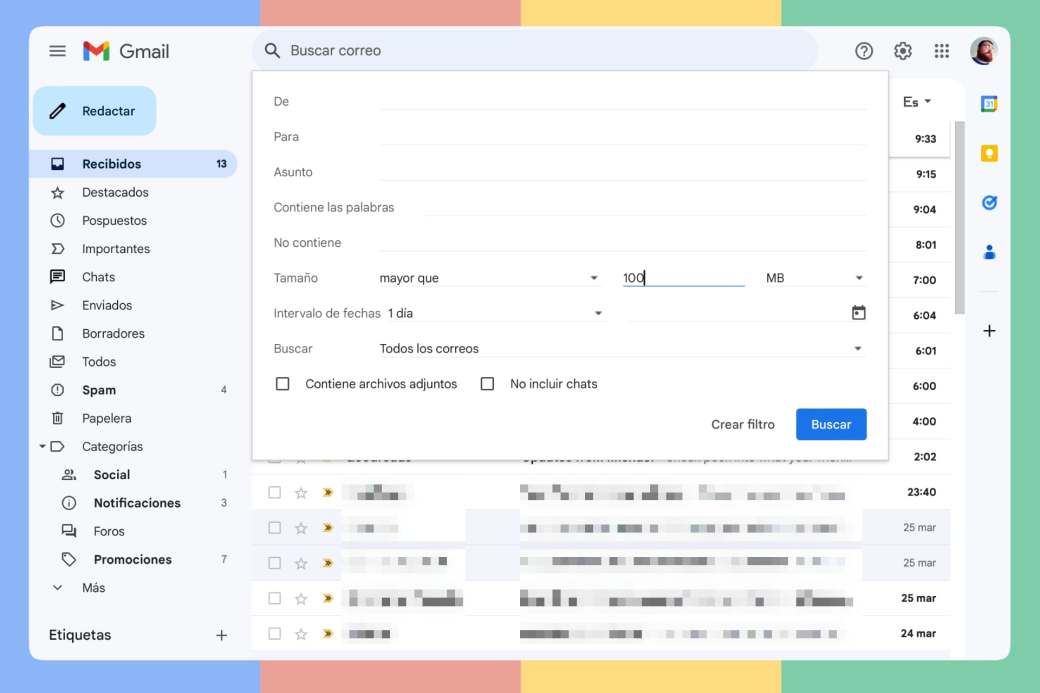
Empecemos por el correo electrónico. Gmail es posiblemente uno de los servicios de email más populares en todo el mundo. Es sencillo, gratuito y puedes usarlo desde cualquier dispositivo. Además, desde Gmail puedes controlar tus otras cuentas de Gmail, Outlook o la de tu trabajo. Pero, claro está, su popularidad hace que la bandeja de entrada se llene de mensajes pesados con fotos, videos o archivos de gran tamaño.
Para liberar espacio en Google, desde Gmail, vamos a filtrar los mensajes por tamaño. La manera más cómoda de hacerlo es desde tu ordenador, ya que los filtros no son visibles en la app móvil ni en la versión web móvil. Entra en Gmail desde el navegador de tu PC o Mac y haz clic en el icono de Mostrar opciones de búsqueda del campo de búsqueda, a la derecha de Buscar correo.
Nos interesa el campo Tamaño. Al lado de mayor que vamos a indicar una cantidad como 100 o más MB. Luego haz clic en Buscar y verás los mensajes más pesados, aquellos que superan los 100 MB de tamaño. Así podrás borrar los mensajes que no necesites y que ocupan más espacio. Tampoco está de más vaciar la Papelera de vez en cuando.
Cómo liberar espacio en Google Drive
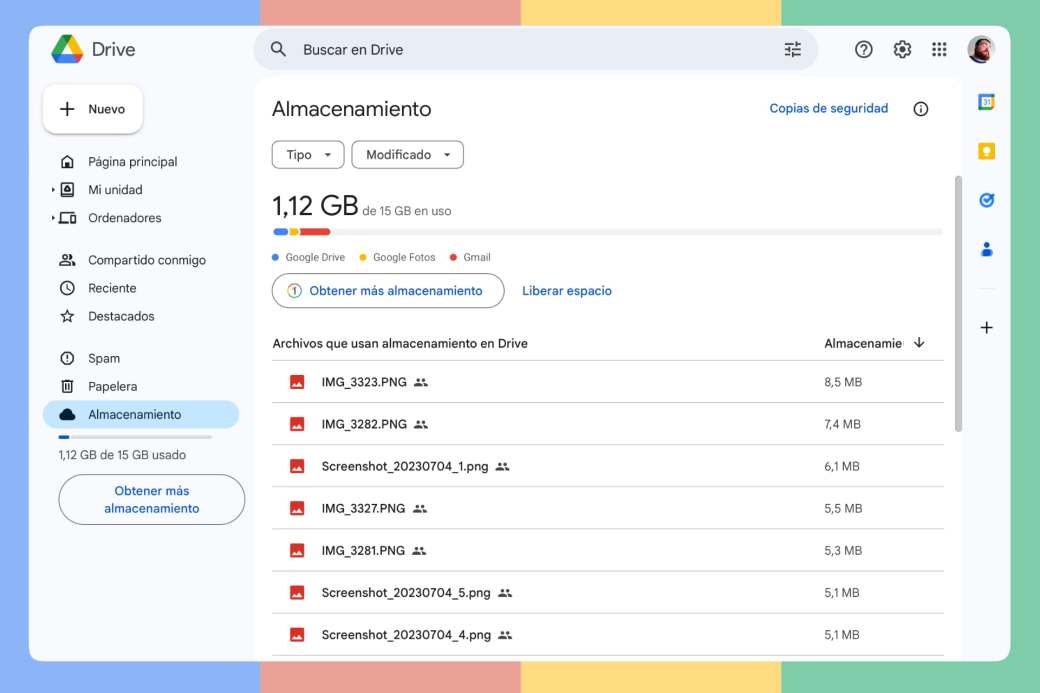
Segunda parada, liberar espacio en Google Drive. En Drive es posible subir de todo: fotos, videos, documentos… Y aunque 15 GB parecen mucho, acaban por quedarse en nada. Así que vamos a ver qué tenemos guardado en Drive y qué podemos eliminar.
La manera más rápida de echar un vistazo al contenido de mayor tamaño es desde este enlace, que muestra una lista de los archivos almacenados en Google Drive ordenados por más a menos pesados. Revisa esa lista y comprueba si esos archivos puedes guardarlos en tu ordenador o dispositivo móvil o si no los necesitas y puedes borrarlos sin echarlos de menos.
Cómo liberar espacio en Google Fotos

Tercera parada, Google Fotos, el servicio especializado en almacenar online imágenes y videos. Si necesitas liberar espacio en tu cuenta de Google, este servicio suele estar lleno de fotos y videos de gran tamaño. Así que, por un lado, prueba a revisar ese contenido. Por si hay algo que no necesitas y quieres borrarlo.
Otra opción consiste en cambiar la configuración de Fotos. Si eliges la opción Calidad original, las fotos y videos que guardes en Fotos se mantendrán con su calidad original. Pero, a cambio, consumirán espacio de Google. Esta opción está “recomendada para fotos de más de 16 MP y vídeos de más de 1080p”. En cambio, si te da igual que ese contenido se comprima y pierda algo de calidad, prueba a activar la opción Ahorro de almacenamiento. Así podrás “guardar más elementos con una calidad ligeramente menor”.
Aprovecha el gestor de almacenamiento de Google One
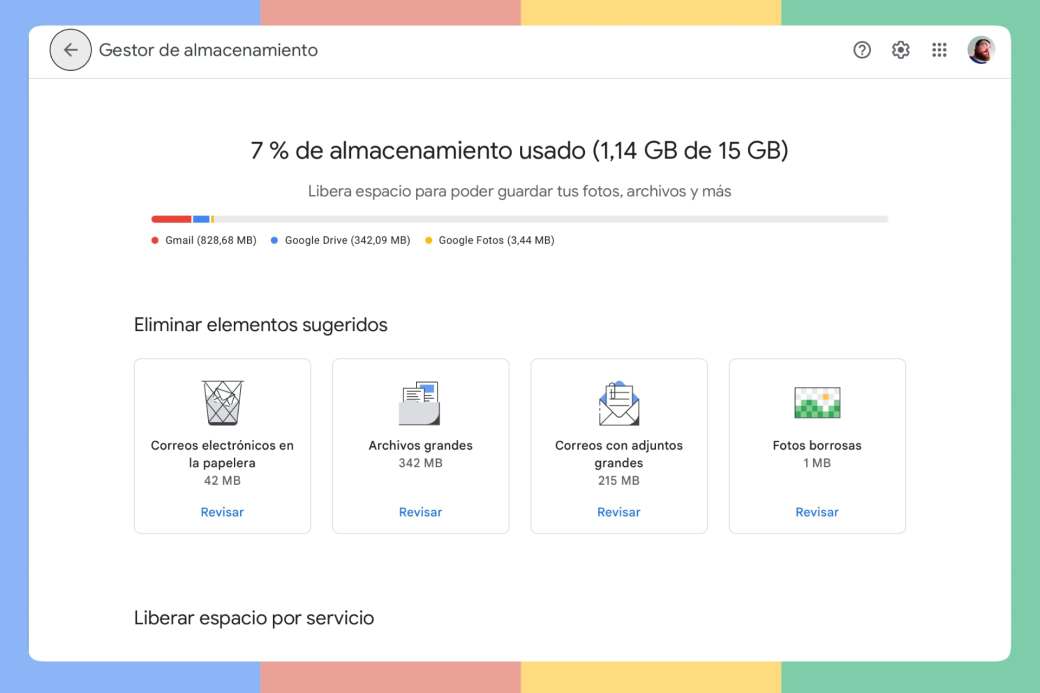
Otra solución para liberar espacio en Google es acudir a la herramienta Gestor de almacenamiento de Google One. Revisará Gmail, Drive y Fotos y te dirá qué puedes hacer para borrar contenido pesado. Por ejemplo, vaciando la Papelera, revisando los archivos grandes o los correos con adjuntos grandes… Algo que hemos visto que puedes hacer manualmente. Pero también automáticamente.
Además de sugerencias, también te dará la oportunidad de echar un vistazo a los tres servicios de Google que más espacio ocupan. En vez de hacerlo directamente, podrás usar el visor de esta herramienta. Y todo desde la comodidad de tu navegador web. Eso sí: mejor hacerlo desde tu ordenador que desde un dispositivo móvil.
No olvides las copias de seguridad de WhatsApp
De un tiempo a esta parte, las copias de seguridad de WhatsApp en Android consumen espacio de almacenamiento de tu cuenta de Google. Puedes visitar este enlace para comprobar cuánto espacio ocupa esa copia de seguridad. Es posible eliminarla para liberar espacio en Google, aunque en el futuro “se seguirán haciendo copias de seguridad” desde tu dispositivo. Una solución momentánea en momentos de apuro.
Con todo lo que hemos visto en este artículo no deberías tener problemas para liberar espacio en tu cuenta de Google. Puede que no ganes demasiado almacenamiento extra, pero sí que ganarás más tiempo antes de que se agote, además de poner orden en tus archivos, fotos y videos. Tal vez, incluso, descubras algún documento que creías perdido.
Prueba Movistar Cloud
Los clientes de Movistar pueden utilizar sin ningún coste adicional el servicio Movistar Cloud. Este permite almacenar, de manera ilimitada, fotografías, vídeos o documentos en la nube, manteniéndolos siempre a salvo y liberando espacio tanto de Google como del propio dispositivo.
Movistar Cloud garantiza en todo momento la seguridad de los archivos, se puede utilizar en diversos dispositivos (móvil, tablet, ordenador, etc.) e incluso permite automatizar las subidas, eliminando así la necesidad de hacerlo a mano con cada elemento que queramos preservar. Un interesante servicio que puede ser utilizado en paralelo o como reemplazo absoluto del almacenamiento en la nube de Google.